Az adatprofil-készítő eszközökkel intuitív módon tisztítható, átalakítható és érthető a lekérdezési adatok, például a kulcsstatisztikák és a terjesztési adatok. A Sorok megszámlálása paranccsal továbbá a lekérdezés összes adatának sorszámát is lekérdezheti.
Alapértelmezés szerint a Power Query az első 1000 sorra vonatkozó adatokat profiladatokat tartalmaz. Ha módosítania kell a profilt úgy, hogy az a teljes adatkészletre épüljön, a szerkesztő bal alsó sarkában válassza az Oszlop profilkészítés 1000 sor alapján vagy a Teljes adatkészleten alapuló Oszlop profilkészítés lehetőséget.
-
Lekérdezés megnyitásához keresse meg a Power Query szerkesztőből korábban betöltött lekérdezést, jelöljön ki egy cellát az adatokban, majd válassza a Lekérdezés és> gombra. További információt a Lekérdezés létrehozása,betöltése vagy szerkesztése a Excel.
-
Válassza a Nézet lehetőséget.
-
Az Adatbetekintő csoportban jelöljön ki egy vagy több megjelenítendő elemet:
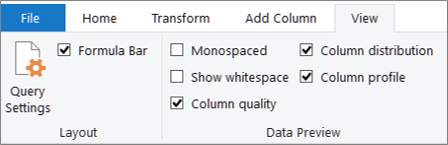
Az alábbiak részletesebben ismertetik az elérhető statisztikákat és az Ön által elérhető további lépéseket.
Gyorsparancsok
Ha tovább tisztítja az adatokat a profilok megtekintésekor, az Alábbi parancsok érhetők el, ha az Egyéb (...) gombra kattint. a különböző párbeszédpanelek jobb alsó részén:Ismétlődő elemek megtartása, Hibák megtartása, Ismétlődések eltávolítása,Üres elemek eltávolítása,Hibák eltávolítása és Hibák cseréje. További információt az Ismétlődő sorok megtartása vagy eltávolítása, Ahibás sorok eltávolítása vagy megtartása és az Értékek cseréje.
Oszlopminőség
Adatprofilokat jelenít meg, amelyek a következő három kategóriát tartalmazó sávdiagram kulcs százalékos arányát jelzik: Érvényes (zöld), Hiba (piros), Üres (sötétszürke) az egyes oszlopokhoz.
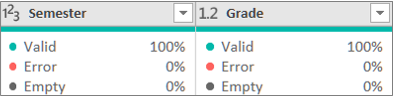
Az összesítő nagyítás megjelenítéséhez vigye az egérmutatót a kijelzőre. Válassza az More (...) lehetőséget a további végrehajtásához.
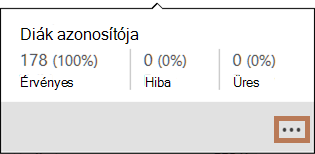
Tipp Ha még nem adott meg beállításokat a menüszalag Adatbetekintő csoportjában, gyorsan megtekintheti az oszlopminőségi profiladatokat. Kattintson a jobb gombbal a vékony sötétszürke sávra, és válassza A minőségi oszlop csúcsának megjelenítése lehetőséget. Gyorsan másolhatja is az adatértékeket.
Oszlopeloszlás
Megjeleníti a gyakoriság és eloszlás ábrázolását az egyes oszlopok alatt, és csökkenő sorrendbe rendezi az értéket a legnagyobb gyakorisággal.
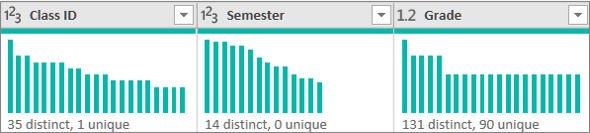
Ha az egérmutatót a listajeles elemek fölé húzza, láthatja az összesítő nagyítást. Válassza az More (...) lehetőséget a további végrehajtásához.
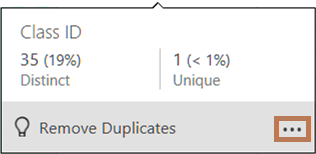
Oszlopprofil: Oszlopstatisztika és értékeloszlás
Alaposabban bemutatja az egyes oszlopokat és a hozzájuk tartozó statisztikákat.
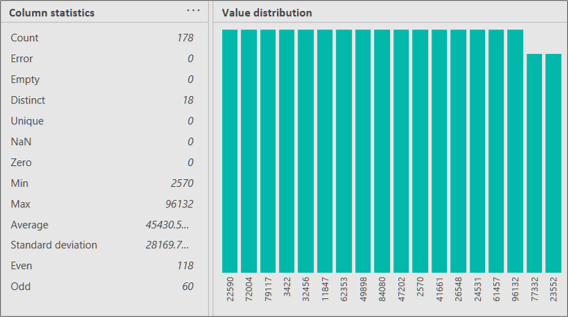
More (...)gombra.
A következő lehetőségek közül is választhat:
-
További részletekért mutasson a diagram egyes sávjaira. A sáv szűréséhez válassza az Egyenlő vagy a Nem egyenlő lehetőséget. További parancsokért válassza az Egyéb (...) lehetőséget, vagy kattintson a jobb gombbal a sávra.
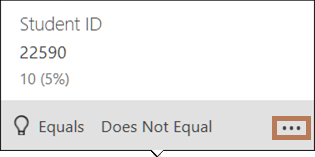
-
A jobb oldalon válassza az Egyéb ( ...) lehetőséget, válassza a Csoportosítás lehetőséget, majd válassza ki a további parancsokat, amelyek az adattípustól függően változnak.
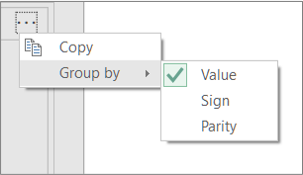
A diagramon további műveleteket is folytathat az egyes értékekkel.
Gyakran előfordul, hogy látni szeretné a visszaadott sorok számát, miután adatokat kap. A Sorok megszámlálása parancs az adatok tényleges sorszámát adja vissza, és nem befolyásolja az Oszlopprofil beállítás.
-
Lekérdezés megnyitásához keresse meg a Power Query szerkesztőből korábban betöltött lekérdezést, jelöljön ki egy cellát az adatokban, majd válassza a Lekérdezés és> gombra. További információt a Lekérdezés létrehozása, szerkesztése és betöltése a Power Query Excel (Power Query)ban.
-
Válassza az Átalakítás> Sorok megszámlálása lehetőséget.
-
Azt is választhatja, hogy a Számeszközök eszközlista Átalakítás lapját, majd a Konvertálás táblázatba vagy a Konvertálás listába lehetőséget választva betölti az eredményeket egy munkalapra.
-
Használhatja az Átalakítás csoport különféle számparancsokat is. További információ: Oszlop hozzáadása adattípus alapján.










